Как удалить страницу в Facebook с телефона? Как удалить страницу в Фейсбук временно и навсегда без восстановления: пошаговая инструкция с фото и видео. Как удалиться с Фейсбука через телефон? Как удалить фейсбук с андроида
Как удалить страницу в фейсбук временно или навсегда? Не так уж и сложно! Так как же это сделать?
Подробные ответы на эти вопросы читайте ниже.
Введение
Существует два способа удаления страницы на фейсбуке.
Первый - временный, с возможностью возобновления и активации через некоторое время, если вы решите возобновить страницу.
Второй-радикальный. Полное и безвозвратное удаление страницы в фейсбук навсегда.
- Зайдите на свою страницу в фейсбук, найдите в правом верхнем углу экрана иконку шестеренки, нажмите на нее . Далее нужно выбрать пункт«Настройки аккаунта»

- В открывшемся окне, в левой части экрана нужно выбрать ссылку «Безопасность» , а в центральной части - «Деактивировать аккаунт» .

- В следующем открывшемся окне потребуется указать причину, по которой вы хотите деактивировать аккаунт (это действие обязательно).
Поставьте галочку напротив пункта «Отказ от электронных писем», чтобы не получать рассылку от Facebook. Остается только нажать на кнопку «Подтвердить» .
Чтобы подтвердить ваше действие, вам будет необходимо ввести действительный пароль от своей страницы, а также на завершающем этапе ввести код с картинки, чтобы подтвердить, что вы человек.
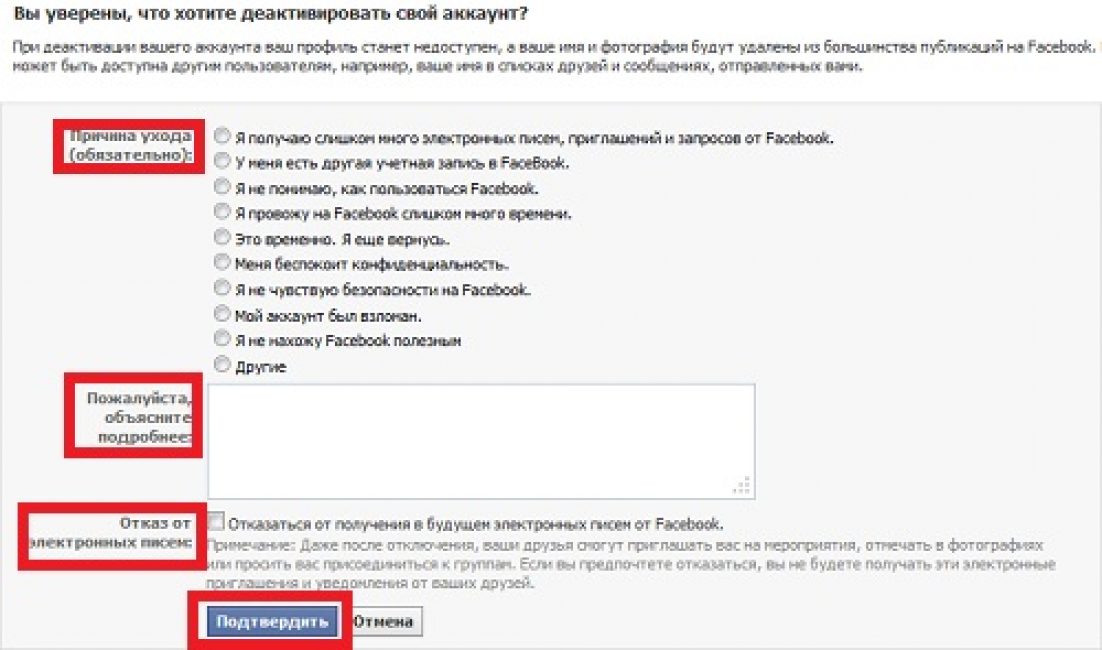
Важно помнить, что данные действия не удалят ваш аккаунт полностью, а лишь деактивируют его.
- Как и в первом случае, необходимо зайти на свою страницу, нажать на иконку шестеренки в правом верхнем углу экрана и выбрать кнопку «Помощь» .

- В строке поиска необходимо ввести следующий запрос: «удаление аккаунта», а в списке возможных ответов выбрать пункт «Как удалить аккаунт навсегда?» . Это очень просто, и, конечно же, ответит на вопрос, как удалить страницу в фейсбук навсегда.

- Перейдя по этой ссылке, вы сможете деактивировать и окончательно удалить страницу на Фейсбуке. Затем, вам предложат сохранить копию своих данных. Для удаления страницы нажмите «Заполнить форму» .
- Далее, во всплывшем окне нужно снова подтвердить ваше желание удалить страницу нажав «Удалить мой аккаунт» .

Действие, как и в первом случае, подтверждается вводом действительного пароля от страницы и вводом кода с картинки, что бы подтвердить, что вы не робот.
И все! Ваша страница удалена. То есть, таким образом вы сможете удалить страницу в фейсбук навсегда и без восстановления.
Но бывает так, что под рукой только телефон , а страницу необходимо удалить прямо сейчас. Как удалить страницу в фейсбук через телефон? Читайте ниже!
Удаление страницы с мобильного телефона
С телефона, к сожалению, невозможно удалить страницу в фейсбук без возможности восстановиться. Но все же возможно деактивировать аккаунт , что тоже немаловажно. Сделать это можно следующим образом:
1 Откройте мобильное приложение на своем смартфоне . Нажмите на иконку с тремя горизонтальными полосками в левом верхнем углу экрана и откройте меню.
2 Пролистайте страницу вниз, найдите ссылку «Настройки аккаунта» и нажмите на нее.

3 В новом открывшемся окне необходимо выбрать пункт «Безопасность» и нажать на него.

4 Снова откроется окно, в нем нужно будет выбрать пункт « Аккаунт-Деактивировать» .

5 После этого вам будет предложено подтвердить свое действие вводом пароля от страницы и вводом кода с картинки, для того что бы подтвердить, что вы не робот.
Теперь вы знаете, как удалить свои личные данные с помощью и компьютера , и смартфона. Но что же делать если необходимо удалить бизнес-страницу на фейсбук? Об этом в следующем разделе статьи.
Подробная инструкция о том, как удалить страницу в Фейсбуке. Инструкции по удалению аккаунта в Фейсбуке с телефона или ПК.
Здравствуйте, дорогие читатели. В заключительной статье поговорим о том, как удалить страницу в Фейсбуке. Почему вам может понадобиться подобная функция? Здесь может быть несколько вариантов.
Самая основная из них - простое неиспользование данной социальной сети. Люди думают, что вы проводите там время, отправляют вам сообщения, кидают заявки в друзья и т. д. Возможно, регистрация осуществлялась с целью, посмотреть на функционал, он не понравился и вы забыли об этом, но потом поняли, что хотите удалиться оттуда. Может случиться такое, что вы завели вторую страницу, забыли про старую. Естественно, хочется оставить одну страницу, чтобы не вводить никого в заблуждение.
Кроме того, социальные сети порой сильно затягивают. Для того чтобы решить эту проблему, достаточно просто удалиться навсегда. Порой многих просто привлекает какая-то игра, они не могут от нее оторваться. Разработчики Фейсбука прекрасно понимают эту ситуацию, поэтому приняли решение дать пользователям сразу два варианта.
Как деактивировать (временно удалить) Фейсбук аккаунт?
Деактивация - это отличный вариант, к примеру, для студентов, желающих подготовиться к сессии. Так, вы сможете удалить свой аккаунт на какое-то время, а потом восстановить его. Профиль и имеющаяся на нём информация будет в полной мере сохранена. Восстановление можно произвести в любое удобное для вас время.
Что необходимо сделать? Первоначально войти в «Настройки аккаунта».

Там выберите пункт «Общие» и «Управление».
Внизу вы увидите надпись «Деактивация аккаунта».

После, потребуется указать причину, по которой вы хотите временно удалить аккаунт. Вы можете вписать более подробную причину. Далее, нужно будет вписать пароль от своего аккаунта и нажать на кнопку «Подтвердить».

Также нужно будет ввести два кодовых слова, чтобы система приняла ваше решение. Вот и все, что от вас понадобится для временной деактивации страницы.
Как удалить страницу в Фейсбуке навсегда?
Здесь необходимо воспользоваться специальной формой. Только помните о том, что после не сможете восстановить никакие данные со своей страницы. Всю важную информацию лучше сохранить заблаговременно. Просто перейдите по ссылке: https://www.facebook.com/help/delete_account. Подтвердите, что вы действительно хотите навсегда удалить страницу во всплывшем окне.


Кстати, удаление будет произведено не сразу. У вас еще будет две недели, чтобы отказаться от своего решения. Это нужно для того, чтобы проверить вашу силу воли. Вполне возможно, что у вас получится избавиться от зависимости, отнимающей у вас много свободного времени.
Как удалить страницу в фейсбук с телефона навсегда?
Бывает так, что просто нет доступа к компьютеру. Тогда можно выполнить задачу, используя свой сотовый телефон. Первоначально вам понадобится зайти в свой аккаунт. После этого перейдите по ссылке: https://www.facebook.com/help/delete_account. В открывшемся окне выберите пункт «Удалить мой аккаунт».
Вам потребуется ввести свой пароль и капчу. Далее нужно нажать на «ОК». Ваша страница будет удалена, но не мгновенно. Здесь тоже надо будет подождать 14 дней. Это период времени для раздумья. Что касается поисковиков, то в них информация о вашей странице исчезнет через 90 дней. От нее не останется и следа.
Теперь вы знаете, как удалиться из Фейсбука. Кстати, вам в любом случае понадобится пароль. В противном случае данным функционалом пользовались бы мошенники. Для этого необходимо воспользоваться специальной формой. Только вам понадобится вспомнить, на какой адрес электронной почты или мобильный телефон был зарегистрирован ваш аккаунт.
В качестве заключения
Как видите, ничего сложно нет в том, чтобы убрать ваш аккаунт из социальной сети Фейсбук. Сайт отличается интуитивно понятным дизайном. Разобраться в нем сможет даже человек, который далек от современных технологий. Главная проблема состоит в том, чтобы продержаться заявленные 14 дней, не заходя в свой аккаунт.
На этом все. Подписывайтесь на обновления блога, чтобы быть в курсе выхода новых статьей. Удачи!
С уважением, Штайн Давид.
Возможности современных мобильных устройств позволяют в любое время запускать Интернет, а вместе с ним – и самые популярные социальные сети. Причем еще несколько лет назад для этого необходимо было использовать встроенный браузер и довольствоваться очень ограниченной с точки зрения функций версией сайта. Сегодня же нужно просто скачать созданное опытными разработчиками приложение. О том, как это сделать владельцам устройств на ОС Android, мы и поговорим. А также расскажем, как быстро удалить приложение.
Инструкция по установке
Если вы давно пользуетесь операционной системой Андроид, то знаете, что все стандартные приложения можно найти в Google Play. Не является исключением и официальное фейсбуковское приложение. Достаточно ввести в поисковой строке гугл-маркета название социальной сети, и вы сразу же найдете искомый эппликейшн. Установить же его можно как непосредственно со смартфона, так и подключившись к компьютеру через USB-кабель.
Гораздо проще устанавливать программы на самом мобильном устройстве. Для этого, естественно, необходимо иметь доступ к сети Интернет, а также достаточно свободного места в памяти телефона. Итак, сначала зайдите в Play Store (он же Google Play). В строке поиска введите «Facebook». Совпадений по запросу будет много, но интересует нас только официальное приложение, которое будет самым первым в списке результатов. Теперь нужно лишь нажать на него, а затем – на кнопку «Установить» (Install).
На заметку: официально разработанный Фейсбуком продукт для устройств на Андроид всегда распространяется совершенно бесплатно.
Установка через соединение с компьютером необходима в тех случаях, когда доступ к Интернету с мобильного устройства временно недоступен. Почему временно? Потому что для использования приложения Фейсбук вам все равно нужен Интернет.
Итак, подключите свой смартфон/планшет к компьютеру с помощью USB-кабеля. Зайдите в Интернет-браузере на сайт Google Play и в поисковой строке введите «Facebook».
Искомое приложение будет первым в списке – нажмите на него.

Затем нажмите «Установить» и выберите из списка подключенный к компьютеру телефон. Загрузка приложения начнется автоматически, а уже после ее завершения вы сможете запустить программу на смартфоне.

Если у вас уже есть аккаунт в Facebook, то при первом запуске приложения вам нужно будет просто ввести свои данные – логин и пароль. Если же вы еще не проходили регистрацию в социальной сети, сделать это можно будет и через установленный эппликейшн. Просто коснитесь фразы «Зарегистрируйтесь на Facebook», затем – слова «Начать» и следуйте инструкциям. В конце регистрации вам нужно будет подтвердить введенный e-mail/номер мобильного телефона.
На заметку: не забывайте следить за обновлениями приложения. Новые версии программы, как правило, не только исправляют существующие ошибки, но и дополняют ее интересными функциями.
Инструкция по удалению
Процесс удаления Фейсбук с устройства еще более простой и быстрый, чем установка. Вам нужно зайти в настройки своего смартфона и выбрать раздел «Менеджер приложений». Найдите в списке установленных программ Facebook, коснитесь его, а затем выберите пункт «Удалить». Все готово!
Снова установить удаленный эппликейшн вы сможете в любой момент, используя один из вышеописанных способов. При этом никакая информация потеряна не будет, т.к. удаление программы со смартфона не удаляет ваш аккаунт. А это значит, что вы можете спокойно использовать его в компьютерной версии социальной сети.
Если же вы хотите просто завершить работу в своем аккаунте, то удалять приложение необязательно. Нажмите на значок , прокрутите вниз меню и нажмите «Выход». Система попросит подтвердить ваше желание выйти из аккаунта, после чего выход будет произведен.
Но не всегда понятно, как это сделать, так как большое количество разных кнопок в интерфейсе могут запутать. Как избавиться от своего аккаунта в Фейсбуке, чтобы начать жить вне интернета?
Есть два варианта с удалением страницы в этой социальной сети. Можно ее удалить навсегда, а можно деактивировать.
Как удалиться из фейсбука навсегда
Если вы деактивируйте профиль, то:
- информация не появляется в Хронике,
- невозможно будет найти профиль в Фейсбуке,
- некоторая информация останется доступной другим пользователям, к ней относятся отправленные сообщения и оставленные к чужим записям комментарии,
- сохраняются фотографий, список друзей, информация о пользователе, то есть, если снова не активировать профайл, не нужно будет заполнять все сначала — все останется как было
Если удалить навсегда:
- можно будет восстановить аккаунт только в течение нескольких дней после отправки запроса на удаление, так как пользователь может передумать; если восстановить страницу в это время, то запрос на удаление автоматически отменится,
- если профайл полностью удален, восстановить его и информацию со страницы уже будет нельзя,
- после того, как профиль удален, сообщения, которые были отправлены, получатель сможет их прочесть, так как сообщения хранятся не в аккаунте,
- фотографии и другие опубликованные на странице материалы хранятся в резервных системах и удаляются около трех месяцев, но в это время материалы недоступны для пользователей,
- некоторые материалы по техническим причинам хранятся в базе данных Фейсбук, но с удалением страницы все идентификаторы из таких материалов будут удалены.
Деактивация
При деактивации страницы вернуться можно в любой удобный момент.
Для того, чтобы аккаунт деактивировать, нужно:
- В верхнем правом углу страницы в меню выбрать пункт Настройки.
- В Настройках выбрать Безопасность (находится в столбике слева).
- Нажать Деактивировать аккаунт и выполнить действия, которые подтвердят решение о деактивации страницы в социальной сети.
Если нужно будет привести страницу в рабочее состояние, нужно ввести на сайте свою электронную почту и пароль, тогда профиль восстановится со всеми данными, что были до деактивации аккаунта.
Нужно помнить, что для активации нужно иметь доступ к своей почте. Если не получается войти в социальную сеть, нужно попросить сервис сбросить пароль на электронную почту, указанную при регистрации.

Человек, который не понимает, для чего ему страница в этой социальной сети и не желающий оставлять на просторах интернета информацию, которой он делился, рано или поздно задастся вопросом как удалиться из фейсбука навсегда . Сделать это довольно просто, главное — не заходить в свой профиль в первые несколько дней, чтобы заявка на удаление не отменилась.
- Перейти для удаления по данному адресу http://www.facebook.com/help/contact.php?show_form=delete_account , где можно увидеть предупреждение о том, что страницу восстановить будет нельзя.
- Нажать на Удалить аккаунт, ввести капчу.
Совет : перед тем, как удаляться навсегда, лучше сделать копию данных с Фейсбука.
Через пару недель профиль будет полностью удален, а информацию в нем недоступна даже его хозяину.

Как удалиться из Фейсбука с телефона
Полностью удалиться из Фейсбука с телефона нельзя, можно только произвести деактивацию (так безопаснее).
Чтобы деактивировать профиль, нужно зайти в социальную сеть через браузер мобильного телефона, в правом верхнем углу нажать на значок и выбрать Настройки аккаунта. Далее нажать Безопасность и Деактивировать.
Через мобильное приложение деактивация происходит таким же образом.
Что делать, если пришло письмо о том, что аккаунт восстановлен, хотя такого не должно быть?
Вероятнее всего, в таком случае другой человек пытается восстановить аккаунт, используя электронную почту и пароль. Лучше всего здесь поменять пароль. Также необходимо проверить на безопасность почту, на которую зарегистрирован профиль. Если у кого-то есть доступ к электронной почте, восстановить страницу в Фейсбук не составит труда.
Можно ли удалить профиль за друга или родственника и как это сделать?
Если у друга или родственника нет возможности поддерживать деятельность на своей странице и аккаунт вообще не нужен, а информацию нужно удалить, то Фейсбук может помочь удалить данный аккаунт. Такая услуга будет полезна, если друг или родственник не может самостоятельно удалить свою страницу в социальной сети.
- Требования социальной сети гласят, что пользователям должно исполниться минимум 13 лет. Если кажется, что пользователю нет 13 лет, то нужно сообщить в поддержку фейсбука об этой проблеме, и аккаунт может быть удален.
- Если человеку есть 13 лет, но нет возможности самостоятельно удалить профайл, можно написать сюда:
Как деактивировать профиль Фейсбук с телефона?
Неважно какая соц сеть, включая и Facebook, не очень желают, чтоб юзеры удалялись с их социальной сети огромным количеством. Как удалить страницу вк с айфона 4, 4s, 5, 5s, 5c, 6. Как удалить фото с айфона: загруженные с компьютера…. Потому, был выдуман очень увлекательный ход.
- опять активируем в полностью хоть какое время;
- для хроники и поиска вы становитесь труднодоступными;
- остаются только отправленные вами сообщения в аккаунтах у друзей.
Такая функция дает возможность юзерам передумать стопроцентно удалять собственный профиль. Сегодня хочу вам рассказать о том, как именно удалить страничку вк прямо с вашего айфона. Ну и естественно если для вас просто охото отдохнуть от Фейсбука, то тоже можно пользоваться данной возможностью.
- заходим в приложение и перебегаем на самую последнюю вкладку с 3-мя полосами;
- если Андроид : листаем вниз и заходим в Настройки аккаунта ;


Читайте так же

Деактивация на Андроид

Деактивация на iOS
Как удалить страницу в фейсбук с телефона
Инструкция как удалить страницу в фейсбук с телефона. Можно импортировать изображения и видео с фото с айфона на как скопировать фото. Порядок действий абсолютно одинаковый и через прилож.
Как удалить профиль в Фейсбук навсегда (инструкция 2014) — Видеоурок 3.2.
Видеоурок по удалению личного профиля из социально сети Фейсбук . Как удалить фотографии с iphone загруженные с компьютера. Как удалить аккаунт с фейсбука навсегда айфон. Ссылки, о которых говорилось в видео вы.
Вот по сути и вся инструкция, которая не требует особых навыков. Следуем данной инструкции и у вас все получится. Давайте двигаться дальше.
Как восстановить страницу Facebook после деактивации?
Читайте так же
Как только вы заходите на свой профиль или просто воспользуетесь им, чтобы зайти на какой-либо другой сайт, то сразу же все становится на свои места и все восстанавливается. 
Но есть один момент, который вам нужно обязательно знать. Как удалить страницу в фейсбуке. В этом процессе вам понадобится доступ к вашей почте, чтобы сделать повторную активацию.
Как удалить аккаунт Фейсбук с телефона навсегда без восстановления?
Теперь поговорим о более серьезных вещах, ведь речь пойдет о полном удалении профиля Facebook прямо с вашего любимого телефона и напомню, что абсолютно неважно у вас Айфон или любое другое устройство на Андроид.
Перед инструкцией хотелось бы вам напомнить о самых главных моментах, которые будут последствиями ваших действий:
- восстановить свою страницу уже не получится никаким образом;
- все данные будут удалены;
- остаются только написанные вами сообщения в диалогах и на стене у друзей.
Весь процесс удаления занимает 90 дней. Теоретически, если вдруг у вас появится желание восстановить свой Facebook, то можно попробовать написать в службу поддержки, но ничего точного обещать не могу.
- берем в руки устройство и заходим в любой браузер;
- переходим по ссылке www.facebook.com/help/delete_account
и делаем указанные действия.
Почему я говорил, что лучше всего использовать именно ПК, так как можно создать копию своих данных и это поможет сохранить видео, фото и прочие важные материалы.
Итоги
Если вкратце, то примерно так выглядит удаление страницы Фейсбука через телефон. Иногда нужно удалить аккаунт apple icloud с вашего iphone, ipad или мас. Как сделать это, случайно не потеряв ценную информацию? Как видите, как на айфоне, так и на устройствах с ОС Андроид, все выглядит идентично.


